
Creare una nuova periferica nel Central Device Manager
Qui di seguito vengono spiegati i passi essenziali per creare una macchina da stampa offset. In seguito, con l’aiuto di alcuni esempi, vi spieghiamo come collegare differenti tipi di macchine.
Per collegare una macchina da stampa, nel Cockpit aprite l’area «Amministrazione > Sistema». Nella struttura ad albero, cercate la voce «CDM» e richiamate il comando «Aggiungi periferica» del menu contestuale.
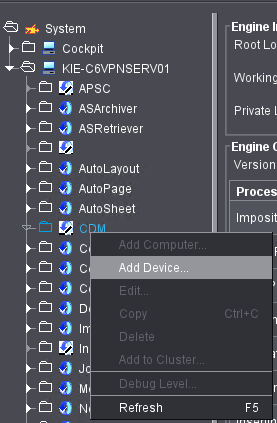
Si apre l’Assistente periferica.
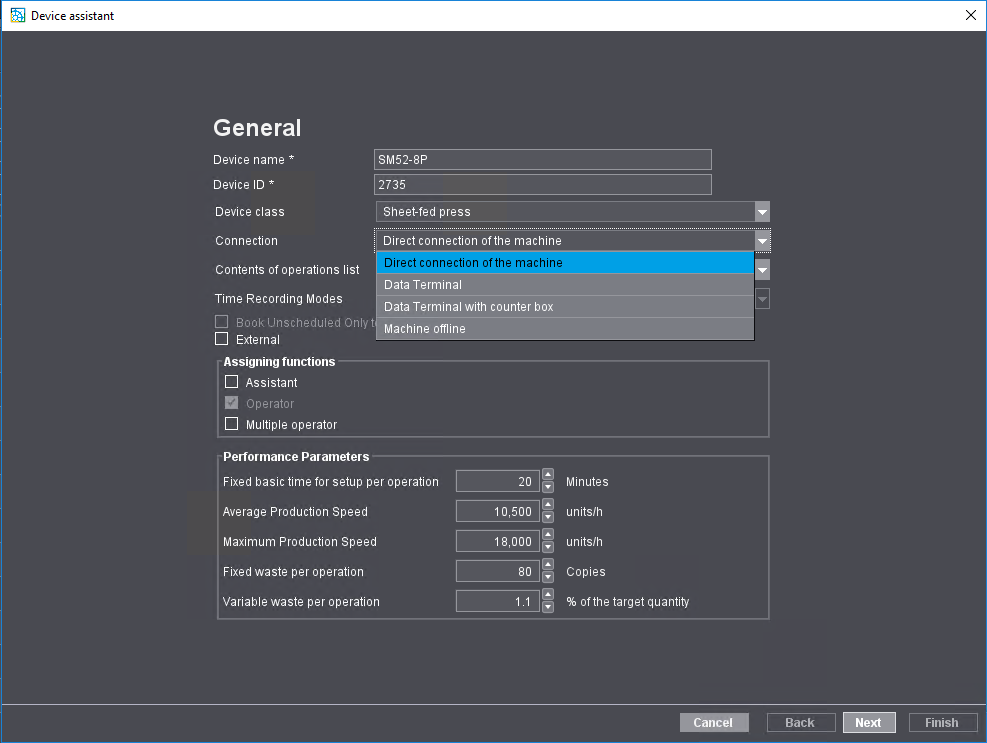
Nome periferica
Identificatore della periferica configurata Dovreste immettere qui un nome significativo che fornisca più informazioni possibili sul tipo di macchina ed eventualmente il suo equipaggiamento, p.es. «SM102-52-28-8-P» per una Speedmaster 102 nel formato 52*28 pollici con 8 gruppi di stampa.
Identificazione della periferica
Immettete qui il numero di periferica originale della vostra macchina. Per una macchina da stampa offset, potete trovare il numero di periferica nel Press Center, oppure direttamente sulla macchina.
Classe periferica
Qui potete selezionare da tutte le classi di periferiche, quelle supportate da Prinect Production. Oltre alle macchine da stampa a foglio e le macchine da stampa digitali ne fanno parte principalmente le macchine per l’ulteriore elaborazione.
Collegamento
Selezionate qui il modo di collegamento, ciò significa in quale modo la macchina scambia i dati (informazioni sull’ordine, fogli, immagini anteprima, colori, dati di calcolo delle zone d’inchiostrazione, ecc.) con Prinect Production. Questa selezione dipende dall’equipaggiamento della macchina da stampa e/o dai suoi software di comando. Da questa impostazione dipende quali opzioni vengono proposte nella finestra seguente dell’Assistente periferica. Possono presentarsi i seguenti casi:
•Collegamento diretto alla macchina
•Data Terminal/Data Terminal con quadro di conteggio
Collegamento diretto alla macchina
Selezionate questa opzione se collegate una macchina da stampa il cui software di comando dispone della possibilità di un collegamento JDF/JMF diretto a Prinect Production, p.es. una macchina con software Press Center. In questo caso, i dati dell’ordine necessari per la stampa vengono trasmessi direttamente al software di comando tramite collegamento in rete. Con questo modo di collegamento, la finestra seguente nell’Assistente periferica ha il seguente aspetto:
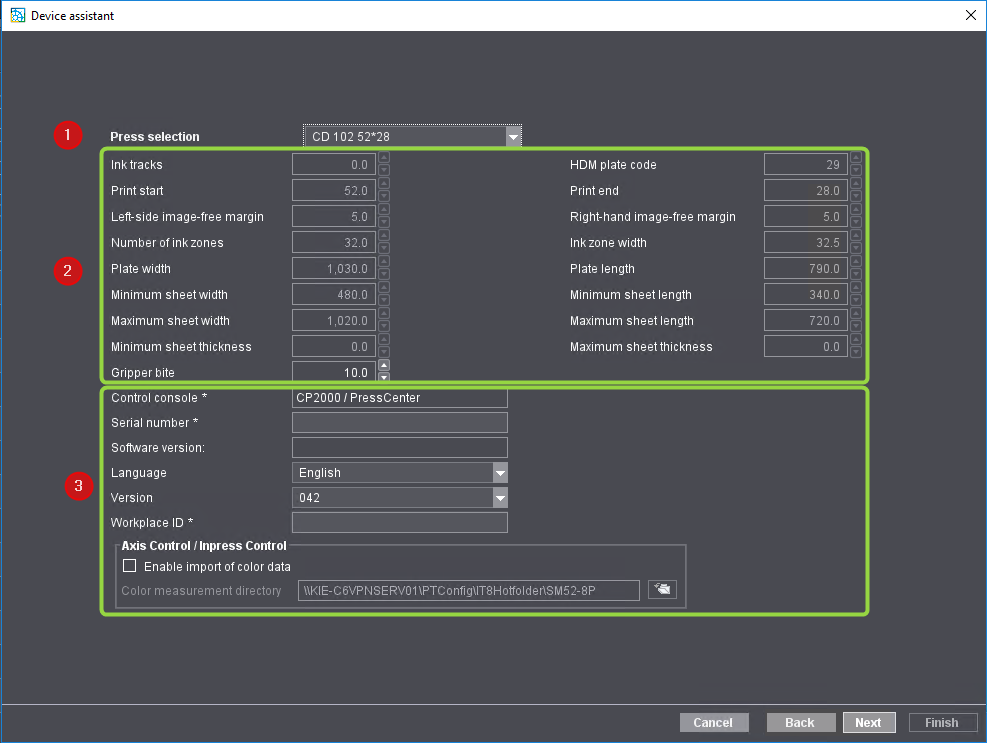
1.Sotto «Seleziona macchina da stampa» iniziate con il selezionare la macchina da stampa che corrisponde alla macchina da stampa da collegare.
2.I campi nell’area (2) vengono compilati automaticamente a seconda della macchina da stampa selezionata. Se necessario, potete modificare il margine pinza.
3.Gli elementi nell’area (3) vengono visualizzati in questa forma solo se nel passo precedente nell’Assistente periferica è stato selezionato il modo di collegamento «Collegamento diretto alla macchina». Trovate informazioni su questi parametri negli esempi che seguono. Vedi Assistente periferica - Generale.
Data Terminal/Data Terminal con quadro di conteggio
Certe macchine da stampa non dispongono della possibilità di collegamento diretto a Prinect Production. Tuttavia, è possibile collegare la macchina al flusso di lavoro Prinect Production tramite un Data Terminal (con o senza quadro di conteggio). In questo caso, potete stabilire un collegamento tramite il Data Terminal che tuttavia non dispone delle stesse funzionalità di un collegamento diretto.
Se selezionate questa opzione, la parte inferiore della finestra seguente nell’Assistente periferica cambia:
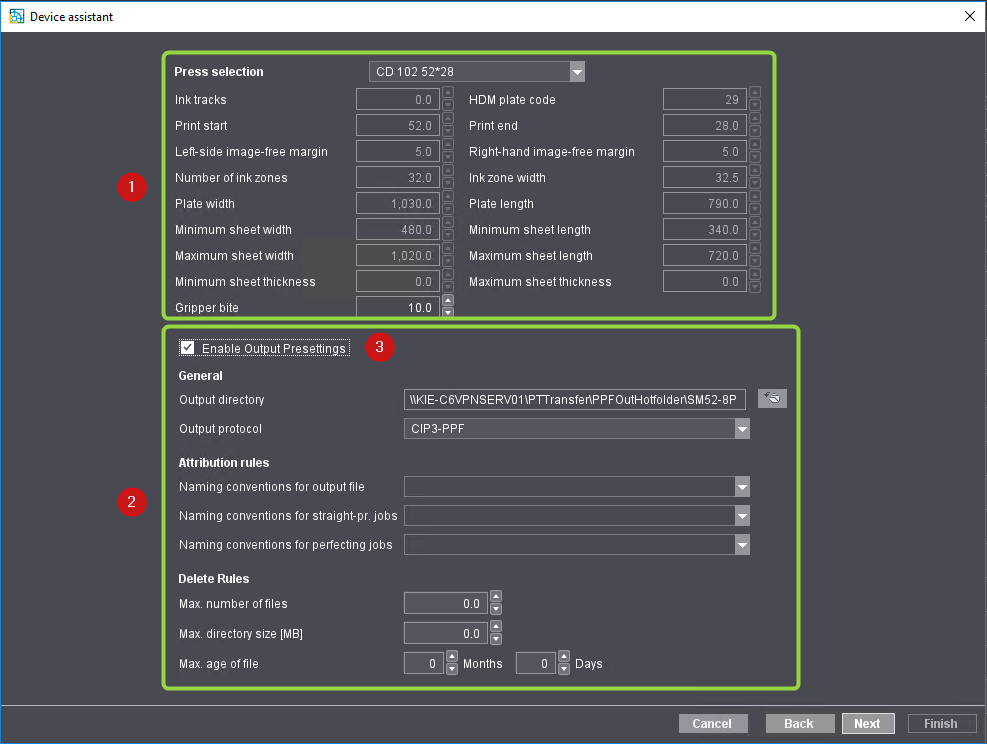
L’area superiore (1) resta invariata rispetto al modo di collegamento «Collegamento diretto alla macchina».
La parte inferiore (2) visualizza altre opzioni. Per poter accedere a queste opzioni, dovete attivare l’opzione «Attiva l’uscita dei dati di preimpostazione» (3). Quest’area dovrebbe essere attivata qualora la macchina da stampa collegata tramite il Data Terminal e/o il suo software di comando è in grado di prendere in carico i dati di comando sotto forma di file CIP3-PPF. Poiché il collegamento di una macchina da stampa tramite un Data Terminal viene generalmente utilizzato solo per le macchina da stampa che altrimenti dispongono di molte poche possibilità di elaborare dati di comando online, quest’area d’impostazione può essere attivata o disattivata facoltativamente a seconda di quali possibilità dispone la macchina da stampa e/o il software di comando.
In quest’area configurate le proprietà per l’importazione CIP3-PPF per le macchine collegate tramite un Data Terminal. Trovate ulteriori informazioni sull’importazione MIS qui: Configurare e utilizzare «PPF Handler».
In «Directory di uscita» immettete la directory nella quale devono essere salvati i file di uscita PPF+ generati. Questa diventa la directory principale per i processi e le hot folder d’importazione PFF associati. Di norma, dovreste utilizzare la directory impostata standard e cambiarla solo in caso di assoluta necessità. Vedi anche Campo «Directory radice PPF» (4).
Successivamente, dovete immettere la directory di uscita anche nel Prinect CP2000 Center durante la configurazione dell’interfaccia per l’importazione di dati PPF «PrepressInterface (PPF)» (se l’interfaccia Workplace Interface non può essere concessa in licenza).
![]() Nota: Quando definite una directory hot folder, che non si trova sul server Prinect (calcolatore esterno), dovete assicurarvi che su questo calcolatore esterno l’utente «prinect» e/o l’account utente assegnato ai servizi Prinect Production sia stato creato con i diritti corrispondenti, e che la directory hot folder sia condivisa anche per questo utente.
Nota: Quando definite una directory hot folder, che non si trova sul server Prinect (calcolatore esterno), dovete assicurarvi che su questo calcolatore esterno l’utente «prinect» e/o l’account utente assegnato ai servizi Prinect Production sia stato creato con i diritti corrispondenti, e che la directory hot folder sia condivisa anche per questo utente.
Selezionate il protocollo di uscita adatto alla vostra macchina da stampa. Per le macchine da stampa HEIDELBERG dovete selezionare il protocollo di uscita «CIP3-PPF». Se collegate una macchina di terzi (p.es. una Komori 28-3000), dovete eventualmente selezionare un altro protocollo di uscita. Il nostro supporto Prinect è a vostra disposizione per qualsiasi domanda sulla configurazione.
All’occorrenza, selezionate una delle regole di attribuzione già create. Trovate una descrizione dettagliata della configurazione delle regole di attribuzione qui: Scheda «Regole di attribuzione».
Definite le regole di cancellazione per i file creati con i dati di preimpostazione. Per evitare che troppi file PPF si accumulino nel tempo nella directory di uscita finendo per saturare lo spazio di memoria del disco rigido, la directory di uscita può essere ripulita secondo determinate regole di cancellazione:
•Numero massimo di file
Se il numero indicato di file nella directory di uscita PPF viene superato, i file nella directory vengono cancellati automaticamente.
•Volume massimo directory (MB)
Se il numero indicato di file nella directory di uscita PPF viene superato, i file nella directory vengono cancellati automaticamente.
•Età massima del file
Qui potete indicare in mesi e giorni l’età massima consentita dei file nella directory di uscita PPF. Una volta superato questo valore, i file vengono automaticamente cancellati dalla directory.
Fate quindi clic su «Avanti».
Dovreste scegliere questa impostazione se la macchina da stampa da collegare non può essere collegata direttamente tramite il protocollo JDF/JMF e neanche è collegata tramite Data Terminal, tuttavia dispone della possibilità di trasferimento dati CIP3-PPF. In questo caso, nella finestra seguente dell’Assistente periferica vengono messe a disposizione le stesse possibilità d’impostazione come per un collegamento con Data Terminal con l’opzione «Attiva l’uscita dei dati di preimpostazione».
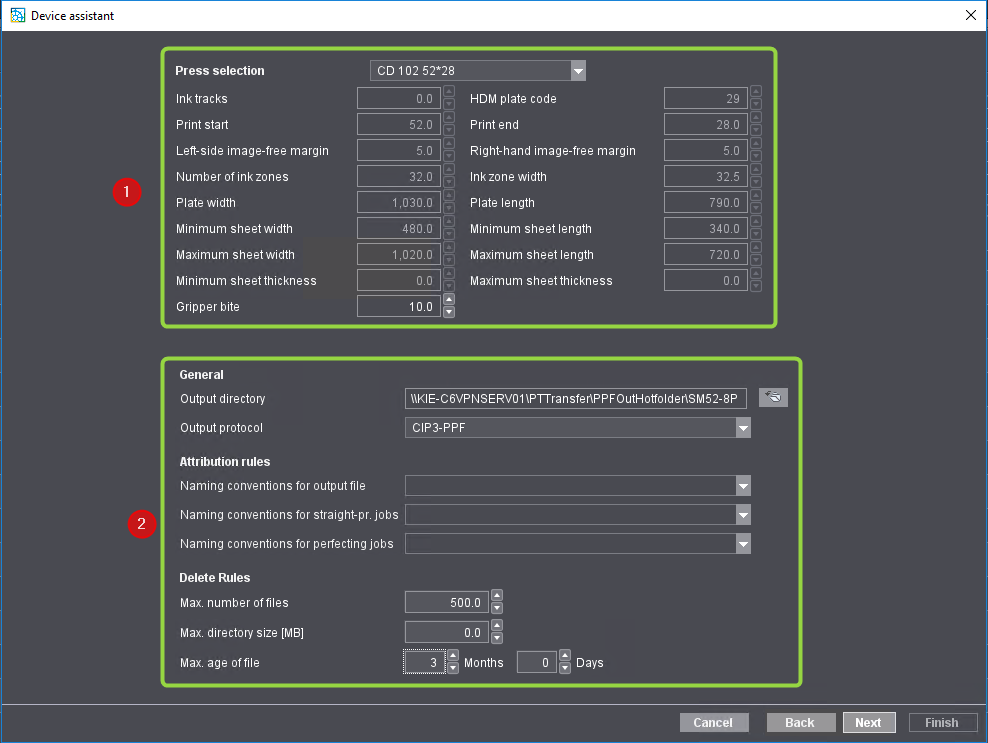
Le altre opzioni della pagina «Generale» dell’Assistente periferica, vengono spiegate più dettagliatamente negli esempi che seguono. Le altre finestre dell’Assistente periferica vengono anche esse spiegate negli esempi.
Privacy Policy | Impronta | Prinect Know How | Prinect Release Notes